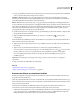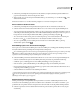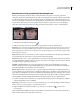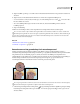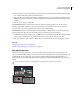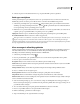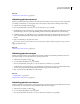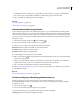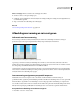Operation Manual
231
PHOTOSHOP CS4 GEBRUIKEN
Retoucheren en transformeren
• Schakel Monster nemen van alle lagen op de optiebalk in als u wilt verscherpen met gegevens uit alle zichtbare
lagen. Als deze optie is uitgeschakeld, gebruikt het gereedschap alleen gegevens uit de actieve laag.
3 Sleep over het deel van de afbeelding dat u wilt verscherpen.
Zie ook
“Verscherpingsfilters” op pagina 439
“Overzicht van overvloeimodi” op pagina 386
Gebieden doordrukken of tegenhouden
De gereedschappen Tegenhouden en Doordrukken zijn gebaseerd op een oude afdruktechniek, waarmee bepaalde
delen van een foto werden onder- of overbelicht, zodat ze lichter of donkerder werden. Fotografen houden licht tegen
om een deel van de foto lichter te maken (tegenhouden) of belichten een deel intensiever om het donkerder te maken
(doordrukken). Hoe meer u met het gereedschap Tegenhouden of Doordrukken over een gebied tekent, hoe lichter of
donkerder het wordt.
1 Selecteer het gereedschap Tegenhouden of Doordrukken .
2 Kies een penseeluiteinde en stel penseelopties in op de optiebalk.
3 Selecteer een van de volgende opties in het menu Bereik op de optiebalk:
Middentonen Hiermee wijzigt u het middelste bereik van grijswaarden
Schaduwen Hiermee wijzigt u de donkere gebieden
Hooglichten Hiermee wijzigt u de lichte gebieden
4 Stel de belichting in voor Tegenhouden of Doordrukken.
5 Klik op de knop Airbrush als u het penseel als een airbrush wilt gebruiken. U kunt ook de optie Airbrush in het
deelvenster Penselen selecteren.
6 Selecteer de optie Kleurtinten beschermen om kleurverlies in de schaduwen en hooglichten tot een minimum te
beperken. Met deze optie voorkomt u ook dat de kleurtoon van kleuren wordt verschoven.
7 Sleep over het deel van de afbeelding dat u lichter of donkerder wilt maken.
Ga naar www.adobe.com/go/lrvid4119_ps_nl voor een video over tegenhouden en doordrukken en het gebruik van
de opdracht Kleur vervangen.
Zie ook
“Een vooraf ingesteld penseel selecteren” op pagina 372
De kleurverzadiging in afbeeldingsgebieden aanpassen
Met het gereedschap Spons brengt u kleine wijzigingen aan in de kleurverzadiging van een gebied. In
grijswaardenafbeeldingen verhoogt of verlaagt de spons het contrast door de grijsniveaus van of naar de middelste
grijswaarde te brengen.
1 Selecteer het gereedschap Spons .
2 Kies een penseeluiteinde en stel penseelopties in op de optiebalk.
3 Kies in het menu Modus op de optiebalk de manier waarop u de kleur wilt wijzigen:
Verzadiging Hiermee versterkt u de verzadiging van de kleur